在 iPhone 上恢復丟失的“最近刪除的照片”相冊
錯誤使我們對自己的行為感到非常惱火。 然後,我們以後會後悔的。 一種是當您選擇像 20-30 多歲的圖像一起僅與您的朋友分享時。 但是你看到的是照片在眨眼之間就消失了! 錯誤地,您點擊了“刪除”按鈕。 或者,您最近更新到測試版是為了好玩,但發現相冊不見了。 好吧,你的心臟可能已經跳過並給你起雞皮疙瘩! 但是,請吞下您的情緒,因為我們在這里為您提供從 iPhone 中恢復丟失照片的恰當方法。 您只需要耐心地了解下面編寫的每種方法的方法。 所以,服用鎮靜藥並開始吧。
第 1 部分。 我最近刪除的相冊丟失的原因
沒有所有你非常喜歡的自拍、肖像、照片真的是一場噩夢。 而且,這可能已經為您贏得了數千個贊,而不再存在。 但是,您需要了解出了什麼問題。 有時,你不是應該受到指責的人。 你可能有機會 更新到最新的 iOS 版本,然後您嘗試使用手機,進入圖片,它們不再存在。 如果不是這種情況,那麼您可能不小心刪除了您的照片。 您可能會不小心選擇了“刪除/垃圾箱”按鈕,而不是點擊另一個選項。
第 2 部分。 如何從 iCloud 恢復丟失的專輯
當您想要在 iPhone 上恢復丟失的照片時,獲取照片的一種方法是通過 iCloud。 呸,鬆了口氣? 好吧,要在 iPhone 上恢復意外刪除的照片並不容易。 因為,首先您必須清除手機上的所有內容和設置,然後進入恢復階段。 為此,您可以直接從內置的 iPhone 應用程序中恢復。 或者,您可以登錄 iCloud 然後恢復。
備註: 要執行以下步驟,請仔細檢查您是否已通過 iCloud 備份照片。
在以下步驟中,我們將了解如何獲取最近刪除的相冊。
步驟二 要從 iCloud 中恢復,重要的是在丟失照片之前已啟用 iCloud 照片庫選項。 要檢查它是否已啟用,請前往“設置”,點擊 [您的姓名],然後點擊“iCloud”,然後選擇“照片”。
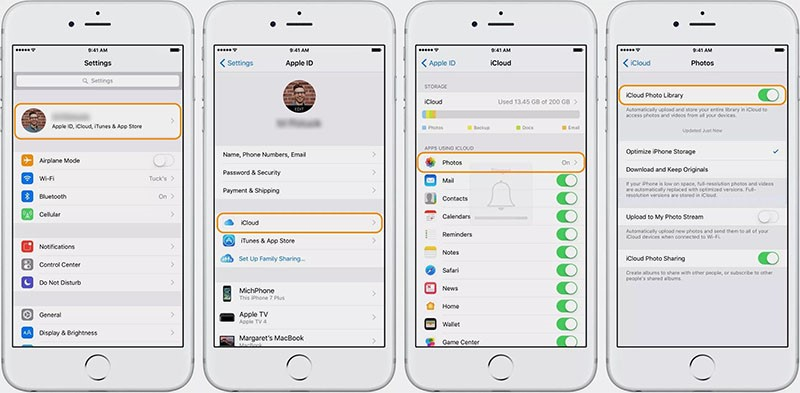
步驟二 如果已啟用,您需要跳轉到“設置”以重置設備。 從那裡,單擊“iCloud”,然後分別單擊“重置”和“刪除所有內容和設置”。
步驟二 現在,打開您的設備並按照屏幕上的說明進入“應用程序和數據”屏幕。
步驟二 然後,點擊“從 iCloud 備份恢復”並根據備份時間和數據大小選擇“iCloud 備份”。
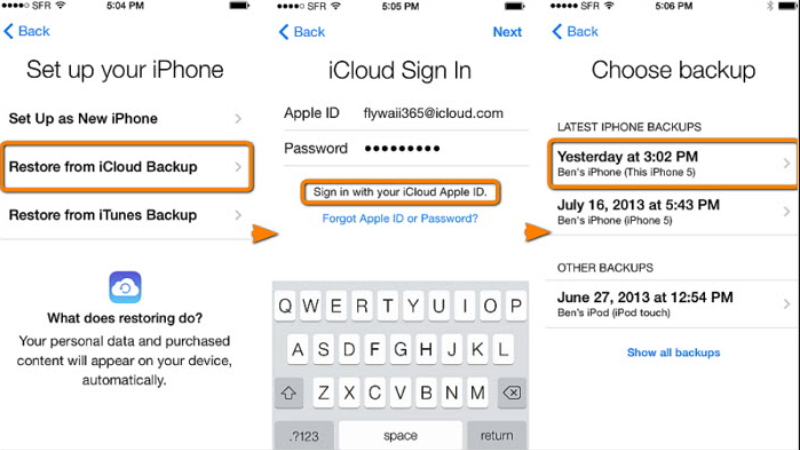
第 3 部分。 如何從 iTunes 中恢復照片?
如果您還沒有準備好為從 iCloud 中恢復而付出代價,您可以相信 Apple 的 iTunes 會為您完成這項工作。 您通常可能會調到 iTunes 來播放您最喜歡的播放列表和播客,但它可以加倍努力來恢復您從天知道何時丟失的相冊。 您所需要的只是您的工作 PC 或筆記本電腦,進入 iTunes 並恢復備份。 您肯定無法恢復選擇性照片或相冊。
這是在 iPhone 上恢復已刪除照片的方法。
步驟二 使用真正的 USB 數據線將您的 iPhone 與 PC(預先同步到 iTunes 設備)連接起來。
步驟二 在您的 PC/筆記本電腦上訪問 iTunes 並允許它檢測您的設備。
步驟二 在那裡,您會看到 iPhone 的圖標,單擊它,然後選擇“摘要”面板。
步驟二 ,單擊“手動備份和還原部分”下的“還原備份”選項。
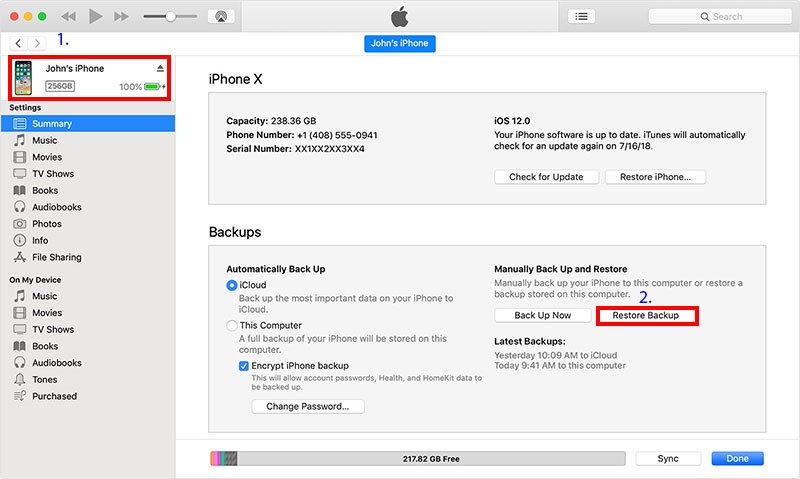
步驟二 將彈出“從備份恢復”窗口,從下拉菜單中選擇所需的備份文件,然後點擊“恢復”。
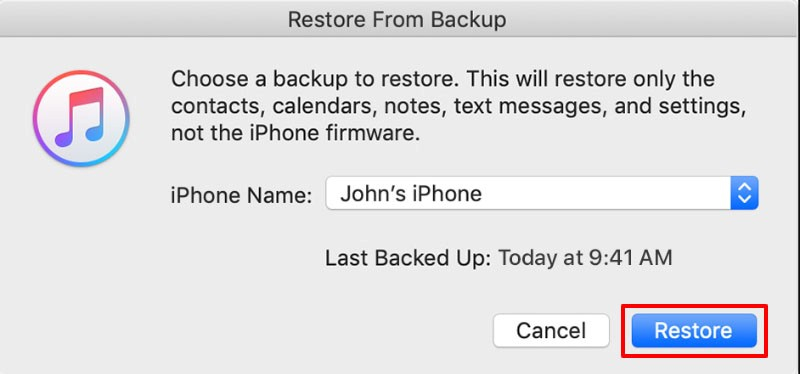
第 4 部分。 如何有選擇地從 iPhone 恢復照片 DrFoneTool – 恢復
我們看到恢復最近刪除的相冊的有機方法丟失了。 但是,這可以恢復所有備份甚至完全刪除數據的要求。 但是,使用 DrFoneTool-Recover,您可以享受選擇性的自由。

DrFoneTool – 數據恢復 (iOS)
為您提供 iOS 15 升級後恢復已刪除 iPhone 數據的三種方法
- 直接從 iPhone、iTunes 備份和 iCloud 備份中檢索數據。
- 下載並提取 iCloud 備份和 iTunes 備份以從中檢索數據。
- 支持最新的 iPhone 和 iOS
- 預覽並有選擇地恢復原始質量的數據。
- 只讀且無風險。
按照這些分步教程了解如何通過 DrFoneTool-Recover 在 iPhone 上恢復丟失的照片。
步驟 1: 啟動程序並繪製 iOS 設備與 PC 的連接
只需在您的工作 PC/筆記本電腦上安裝和運行該應用程序即可。 使用經過驗證的 USB 電纜,將您的 iPhone 與計算機或 Mac 連接。 加載 DrFoneTool-Recovery (iOS) 並點擊“恢復”。

第二步:掃描文件
程序自動檢測到您的設備後,您的 iPhone 中登記的數據文件夾將出現。 選擇要恢復的所需數據類型。 然後,點擊“開始掃描”按鈕以允許程序掃描出從您的 iPhone 中刪除或丟失的數據。

第 3 步:從預覽中了解照片/相冊
現在,掃描將完成。 仔細檢查您的 iPhone 中丟失的相冊或照片。 要獲得更全面的視圖,請單擊“僅顯示已刪除的項目”以打開。

第 4 步。在 iPhone 上恢復照片
最後,點擊右下角的“恢復”按鈕。 好了,盡情享受您的照片和相冊吧! 保存在您的計算機或設備上的所有數據。

最新文章